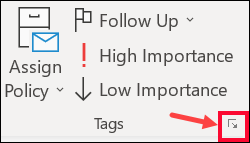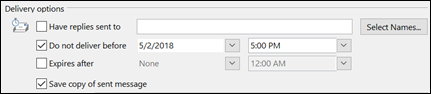Du kan nu schemalägga ett e-postmeddelande med funktionen "Skicka senare" på Outlook för webben
1 min. läsa
Publicerad den
Läs vår informationssida för att ta reda på hur du kan hjälpa MSPoweruser upprätthålla redaktionen Läs mer
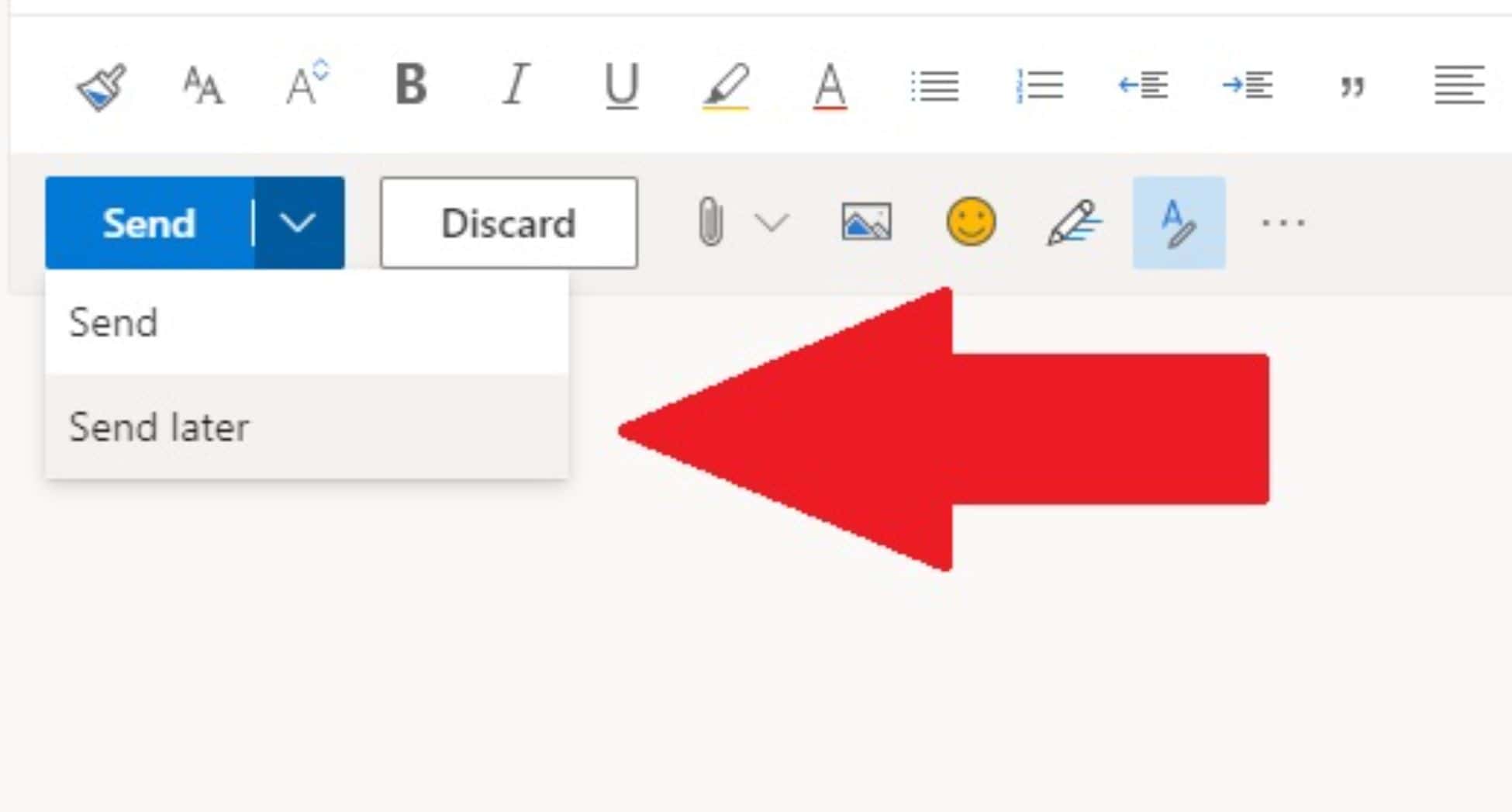
Med Outlook-skrivbordet kan du redan schemalägga ett e-postmeddelande som ska skickas vid en senare tidpunkt eller ett senare datum. Nu tar Microsoft denna funktion till Outlook på webben. För att komma åt den här funktionen, när du skriver ett e-postmeddelande, klicka på den nya rullgardinsmenyn som är tillgänglig med knappen Skicka och välj funktionen "Skicka senare". När du har valt det kommer du att få välja data och tid för att skicka e-postmeddelandet.
Så här kan du schemalägga ett e-postmeddelande i Outlook-skrivbordsappen:
- När du skriver ett meddelande väljer du Fler alternativ pil från Tags grupp i bandet.
- Enligt Leveransalternativ, Välj Leverera inte innan kryssrutan och klicka sedan på önskat leveransdatum och -tid.
- Klicka Stänga.
När du har skrivit klart ditt e-postmeddelande väljer du Skicka.
via: Mikrofon